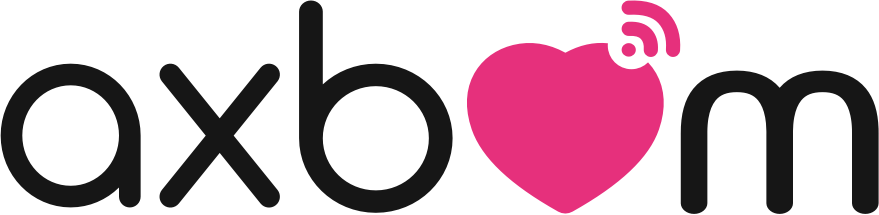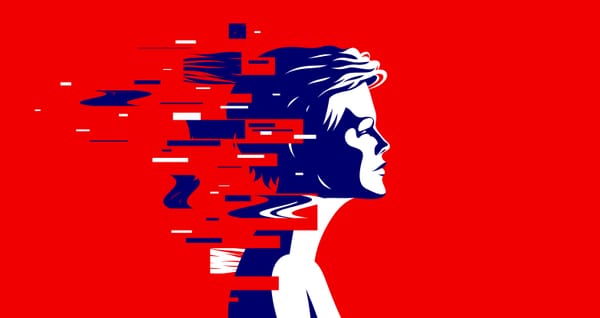15 steg till svart bälte i Dropbox
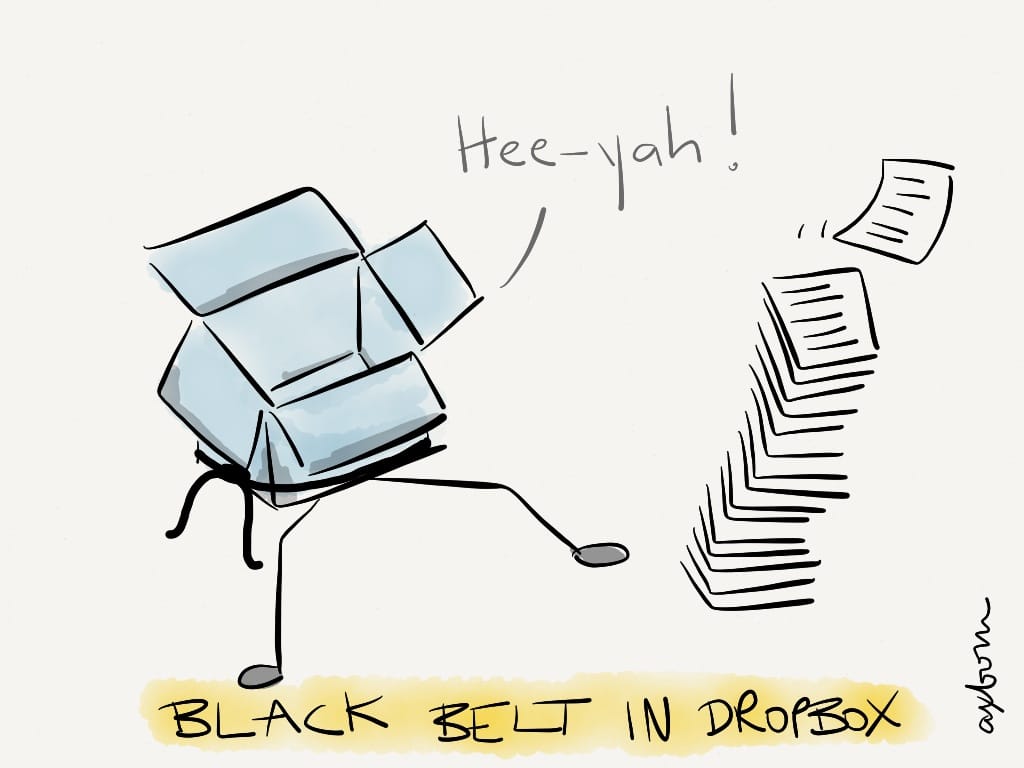
En av de handfull tjänster som förändrat mitt liv är Dropbox. Dropbox är en molnbaserad lagringsplats för dokument. Skillnaden mellan denna och de 20-tal andra jag provat genom åren är hur enkelt och sömlöst det funkar tillsammans med datorns egna filsystem, och att det nu blivit något av en standard som andra applikationer leker bra ihop med. Här är lite tips som kan förenkla ditt liv om du är en person som jobbar med dokument på datorn.
Först. om du inte har Dropbox, skaffa ett konto och läs deras gulliga introduktionsbok. Du har gratis tillgång till 2GB vilket kan bli upp till 18GB gratis om du lyckas locka andra till tjänsten. Jag betalar gladeligen för ett Pro-konto som ger mig 100GB lagring (och evig backup och versionshantering), för cirka 640 kr per år.
Börja sedan spara alla dina dokument i Dropbox, vilket gör att dina dokument hela tiden automatiskt synkas till Dropbox-lagringen i molnet, samt till alla andra datorer du väljer att installera Dropbox på. Du når även dokumenten via mobilen och läsplattan medelst kostnadsfria appar.
Det här är några av de magiska trick du kan göra med Dropbox.
- Synka filer sömlöst mellan datorer (och mobila enheter).Det är liksom det som är lite av grejen med Dropbox.
- Backup. Jag har skrivit ett helt blogginlägg om hur Dropbox är en del av mitt system för backup: Backup för en lathund — eller tvärtom. Dropbox sparar dessutom alla tidigare versioner av dina filer i 30 dagar. Om du har ett PRO-konto kan du aktivera Packrat så sparas alla versioner för all framtid, så du förlorar aldrig något du skriver över.
- Selektiv synkning. Efterfrågat av många och det verkar som många också missat att det nu finns. Om man lagrar mycket som jag gör, så vill jag att material jag inte använder särskilt ofta inte ska behöva ligga på datorn. Då kan man under avancerade inställningargå in och markera vilka mappar man INTE vill ska synka till datorn. De kommer ligga kvar på Dropbox, sökbara och du kan när som helst aktivera synkning igen om du vill få ner dem till datorn.
- Dela mappar med andra. För mig som jobbar i många projekt är det här ovärderligt. Genom att dela en mapp med en grupp projektmedlemmar har alla omedelbar tillgång till alla dokument som sparas. Dropbox ger ju också en liten notifiering om filer ändras och tillkommer. Det skapar ett mycket smidigt arbetssätt. Och vad skönt att slippa Projektplatsen! Funkar också bra inom familjen.
- Låt andra ladda upp. Jag har ett personligt formulär som laddar upp filer till min Dropbox. Det innebär att jag helt enkelt kan ge bort den länken till människor som ska skicka dokument till mig. De laddar direkt upp i min Dropbox utan att passera gå. Det här kräver lite mer avancerade kunskaper — jag har löst det med PHP-skriptet Dropbox Uploader.
- Lagring av publika filer. Filer som jag erbjuder för nedladdning publikt, till exempel mina mallar, lägger jag i Public-mappen som innebär att alla kan nå dem. Det är enkelt för mig att uppdatera filen på den egna datorn. Klart. Dropbox-synkningen sköter resten och den publika filen är alltid aktuell eftersom det är samma som ligger på min dator.
- Fotosynkning. Sedan en tid tillbaka erbjuder Dropbox automatisk synkning av dina foton när du pluggar in din kamera (eller mobil) i datorn. Guld värt för mig. Funkar även direkt från mobilen utan sladd!
- Dela filer och mappar. Jag har aldrig gillat mejlandet av filer. Med Dropbox blir mejlandet av filer helt onödigt. Filerna ligger ju redan i molnet. Plocka fram filen i mobilen eller datorn och välj att dela länken (eller en hel mapp). Du skickar helt enkelt länken och fyller varken mottagarens inkort eller din egen utkorg med onödiga filer. Mottagaren laddar ner filerna direkt från Dropbox-molnet.
- Dela foto-album. Om du har har en mapp med bilder kan du dela den enligt punkt 8 och mottagaren får då ett snyggt bildspel. Återigen, du behöver inte göra annat än att spara filerna på din egen dator – Dropbox sköter synkningen. Det här är det absolut enklaste sättet jag någonsin använt för att dela album med andra.
- Flytta iTunes till Dropbox. Om du använder iTunes kan du välja att ha musikbiblioteket i Dropbox, nåbart var du än är.
- Arkivera chat, inställningar, med mera. Om du har automatiskt arkivering av chat-meddelanden kan du ställa in så att de hamnar i Dropbox. Om du har inställningsfiler för bokmärken och annat av din webbläsare kan du ställa in så att den filen ligger i Dropbox. Det finns ingen hejd på vad som kan vara värdefullt att synkronisera mellan datorer.
- Bokföring, avtal, manualer med mera. Jag scannar det mesta och låter det hamna direkt i Dropbox. Det gör min vardag så mycket enklare och jag har alltid tillgång till allt oavsett vilken enhet jag använder. Tänk bara om Posten kunde göra det åt mig.
- Kryptering? Det skadar aldrig att kryptera filerna du har i Dropbox vid behov. Det har i sig inget med Dropbox att göra, mer en rekommendation om du har känsliga filer. Här är fem program för kryptering. Ett enkelt skydd är att spara filer i ZIP-arkiv med lösenordsskydd (Uppdatering 2013-09-25: fick tips av @stefangeensatt Boxcryptor är bäst alternativet för molnbaserad tjänster som Dropbox).
- Backup av din WordPress-sajt. Mina WP-sajter gör kopior av sig själva med regelbundenhet och hamnar direkt i min Dropbox. För detta krävs ett WP-tillägg som heter WordPress Backup to Dropbox.
- Lek loss med IFTTT. Tjänsten if this then that är så underbar att jag inte finner ord. Med den skapar jag recept för att spara alla min Twitter-meddelanden till en fil i Dropbox, jag sparar automatiskt Instagram-foton, och kan mejla anteckningar till mig själv som dyker upp i Dropbox — och då även förstås, om jag vill, på min egen dator.
IFTTT är faktiskt en annan sådan där tjänst som förändrar allt. Men mer om det en annan gång. Jag hoppas du får nytta av mina tips om Dropbox, och dela gärna med dig i kommentarerna av alla finurliga sätt som du själv utnyttjar Dropbox på!